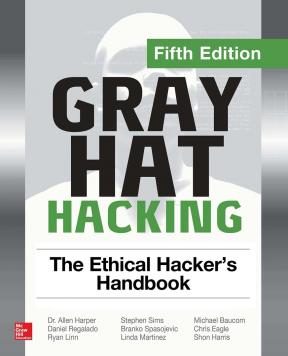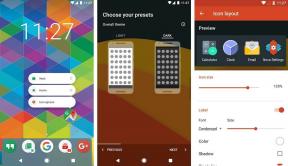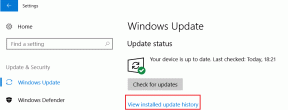5 načina da vratite Amazon Fire TV na tvorničke postavke
Miscelanea / / November 29, 2021
Amazon Fire TV Stick je izvrsno rješenje na jednom mjestu za pristup većini streaming usluga putem jednog sučelja. Svi uređaji uključujući štapići za strujanje (stari ili novi) skloni su raznim problemima. Sasvim je moguće da vam Amazon Fire TV Stick izaziva noćne more i zato ste ovdje. ne brini. Nisi sam.

Kao i svaki drugi uređaj, Amazonov Fire TV Stick osjetljiv je na kvarove kao što su crni ekran, zaglavljivanje u jednoj aplikaciji, nasumično otvaranje aplikacija ili povremeno zaustavljanje. Ti problemi obično nestaju vraćanjem na tvorničke postavke.
Ali kako resetirati Fire TV Stick? To je ono što ćemo vam ovdje reći. Bez obzira imate li daljinski upravljač Alexa Voice Remote ili ne, možete ga resetirati pomoću sljedećih metoda.
Započnimo.
Što se događa kada vratite svoj Echo na tvorničke postavke
Vraćanje na tvorničke postavke vašeg Fire TV Stick-a će odjaviti vaš Amazon račun s njega i učiniti da izgleda kao da je nedavno kupljen. Morat ćete početi ispočetka što uključuje uparivanje daljinskog upravljača, povezivanje na vaš Wi-Fi, dodavanje vjerodajnica za Amazon,
preuzimanje aplikacija, i slične stvari.
Sada kada znate što se događa nakon što izvršite vraćanje na tvorničke postavke, evo pet načina da to učinite.
Vratite na tvorničke postavke Fire TV Stick pomoću daljinskog upravljača
Ako imate pristup daljinskom upravljaču Stick-a, možete ga resetirati na sljedeće načine.
1. Iz postavki na TV-u
Za to slijedite ove korake:
Korak 1: Uključite TV i spojite svoj Fire TV Stick na njega.
Korak 2: Kada se Fire TV Stick pokrene, upotrijebite navigacijske tipke na daljinskom upravljaču za navigaciju do Postavke na vrhu. Odaberite ga.

3. korak: Opet pomoću navigacijskih tipki pomaknite se udesno i odaberite My Fire TV.

4. korak: Pomaknite se prema dolje i odaberite Vrati na tvorničke postavke.

Bilješka: Ako vaš Fire TV Stick ima PIN kod, od vas će se tražiti da ga unesete ovdje. Unesite ispravan PIN za nastavak.
5. korak: Pojavit će se dijaloški okvir u kojem se od vas traži da potvrdite svoju odluku o resetiranju Sticka. Odaberite Reset.

Sustav će tada pokrenuti proces resetiranja, a to će trajati oko 5-8 minuta. Zatim ćete morati postaviti Stick.
Bilješka: Nemojte isključivati TV ili uklanjati Fire TV Stick dok se resetuje.
2. Korištenje daljinskih tipki
Ponekad zaslon postavki nije dostupan zbog zamrznutog sustava ili crnog zaslona. U takvim situacijama možete upotrijebiti daljinski upravljač za Stick kako biste ga vratili na tvorničke postavke.
Da biste ga resetirali, istovremeno pritisnite i držite tipke desno i natrag na daljinskom upravljaču najmanje 10 sekundi ili više. Ovo će pokrenuti proces resetiranja. Slijedite upute na zaslonu da biste dovršili postupak.

Savjet stručnjaka: Također možete soft resetirati ili ponovno pokrenuti svoj Fire TV Stick pomoću gumba na daljinskom upravljaču. Pritisnite i držite reprodukciju i odaberite gumb za to.
3. Koristite drugi daljinski upravljač
Ako vaš prijatelj ili član obitelji ima isti Fire TV Stick kao i vaš, možete posuditi njihov daljinski upravljač i upariti ga sa svojim Fire TV Stickom. Nakon uparivanja, koristite ga za navigaciju i resetiranje vašeg Fire TV Sticka kao što ste to učinili u prvoj metodi.
Vraćanje na tvorničke postavke Fire TV Stick bez daljinskog upravljača
Ako ste izgubili daljinski upravljač ili ne radi, možete koristiti ove metode za resetiranje Fire TV Sticka.
4. Korištenje aplikacije Fire TV
Amazon ima Fire TV aplikacije za Android i iOS uređaje koje vam omogućuju upravljanje navigacijom Fire TV Sticka na vašem TV-u.
Preuzmite aplikaciju Fire TV na Androidu
Preuzmite aplikaciju Fire TV na iOS-u
Sve što trebate učiniti je preuzeti aplikaciju na svoj Android ili iPhone i povezati se na istu Wi-Fi mrežu kao i Fire TV Stick i ona će se pojaviti u aplikaciji. Dodirnite ga. Na TV ekranu će se pojaviti četveroznamenkasti kod. Unesite to u aplikaciju, a zatim upotrijebite aplikaciju za upravljanje navigacijom Sticka. Zatim idite na Settings > System > Reset to Factory Reset kao što ste učinili u prvoj metodi.


5. Koristite daljinski upravljač za TV
S HDMI-CEC (Consumer Electronics Control) tehnologija, možete koristiti daljinski upravljač za TV za upravljanje svojim Fire TV Stickom. Za to morate omogućiti postavku CEC na svom TV-u. The naziv i mjesto postavke mogu se razlikovati s TV-a na TV.
Scenarij u najgorem slučaju: Resetirajte Fire TV Stick bez Wi-Fi i daljinskog upravljača
U gornjim metodama, ili vam je potreban pristup daljinskom upravljaču, ili biste trebali biti na istom Wi-Fi-ju da biste koristili aplikaciju. Ali što ako ste kod kuće zaboravili daljinski upravljač, vaš TV ne podržava CEC i imate drugu Wi-Fi vezu za svoju aplikaciju?

U takvim strašnim okolnostima, morate prevariti Fire TV Stick da povjeruje da ste na staroj Wi-Fi mreži. Za to promijenite ime i lozinku vašeg usmjerivača na posljednju Wi-Fi mrežu na kojoj je Fire TV Sick bio korištenjem ili stvaranjem hotspot veze sa svog mobilnog telefona s istim imenom i zaporkom kao i prethodni Wi-Fi.
Ovo će povezati vaš Fire TV Stick i vaš telefon na isti Wi-Fi. Zatim možete koristiti aplikaciju Fire TV na svom telefonu za navigaciju kontrolama i na kraju resetirati Fire TV Stick.
Pratite tok
Nadamo se da ste uspjeli resetirati svoj Fire TV Stick gore navedenim metodama. Nakon što ga resetirate, morat ćete ponovno upariti daljinski upravljač počnite koristiti Fire TV Stick.
Ponekad uparivanje ne ide glatko. Za to prvo pokušajte zamijeniti bateriju na daljinskom upravljaču, a zatim držite tipku Home najmanje 30 sekundi da biste je uparili. Potrebno je puno vremena, ali ćete ih uspješno upariti u jednom ili dva pokušaja. Sretno!
Sljedeće: Pitate se što gledati na Amazon Prime? Pogledajte ovih 7 klasičnih emisija na Prime Video koje morate pogledati.